Wix 에디터: 모양 구분선 추가 및 사용자 지정하기
4 분
페이지 메뉴
- 모양 구분선 추가하기
- 모양 구분선 사용자 지정하기
- 사용자 지정 모양 구분선 디자인하기
- 자주 묻는 질문
스트립과 섹션에 모양 구분선을 추가해 흥미롭고 세련된 레이아웃을 만들어 보세요. 콘텐츠를 구분하기 위해 명확한 선을 사용하는 대신, 타원, 파도 등의 모양을 선택하거나 나만의 모양을 업로드할 수 있습니다. 이 구분선은 스트립 및 섹션의 상단과 하단에 배치할 수 있으며 필요에 따라 디자인을 사용자 지정할 수 있습니다.
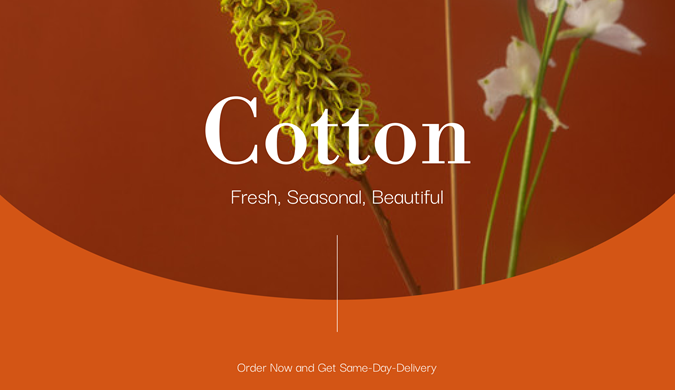
시작하기 전:
먼저, 스트립을 추가하고 설정하세요.
모양 구분선 추가하기
먼저, 섹션 또는 스트립에 모양 구분선을 추가해 시작하세요. 스트립/섹션의 상단이나 하단 또는 둘 다에 구분선을 추가할 수 있습니다.
Wix 미디어 카탈로그에는 선택할 수 있는 다양한 모양 뿐만 아니라 추가 디자인이 있습니다. 이 이동 효과에 개성을 더하기 위해 나만의 모양을 업로드할 수도 있습니다.
섹션 또는 스트립에 모양 구분선을 추가하려면:
- 섹션 또는 스트립을 선택합니다.
- (스트립의 경우) 에디터에서 스트립을 클릭합니다.
- (섹션의 경우) 에디터에서 섹션을 더블 클릭합니다.
- 모양 구분선
아이콘을 클릭합니다.
- 상단 또는 하단 탭을 클릭해 구분선을 추가할 위치를 선택합니다.
- 추가할 구분선을 선택합니다.
- 추천 디자인: 패널에서 사용 가능한 스타일 중 하나를 클릭합니다.
- Wix에서 제공하는 추가 디자인:
- 모양에서 + 더보기를 클릭합니다.
- 미디어 관리자의 Wix 미디어 탭에서 디자인을 선택합니다.
- 파일 선택을 클릭해 적용합니다.
- 나만의 모양 구분선:
- 모양에서 + 더보기를 클릭합니다.
- 미디어 관리자의 사이트 파일 탭에서 사용하려는 모양을 선택하거나 새 모양을 업로드합니다.
- 파일 선택을 클릭해 적용합니다.
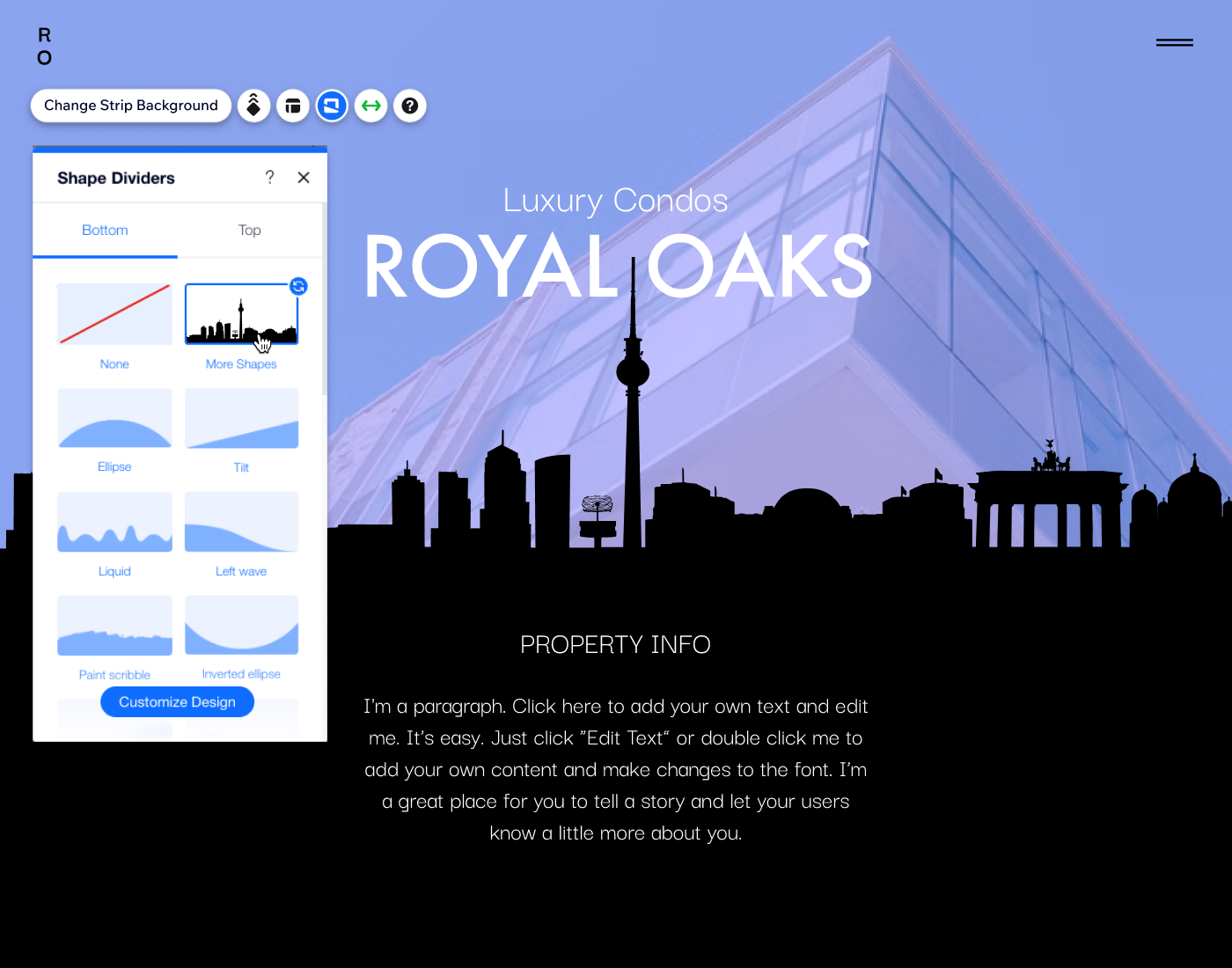
모양 구분선 사용자 지정하기
구분선을 추가한 후에는 원하는 대로 디자인을 사용자 지정할 수 있습니다. 이동 효과에 개성을 더하고 원하는 대로 정확하게 표시되도록 높이, 색상, 투명도 및 레이어를 조정해 보세요.
참고:
사용 가능한 옵션은 선택한 모양 구분선에 따라 다릅니다.
모양 구분선을 사용자 지정하려면:
- 섹션 또는 스트립을 선택합니다.
- (스트립의 경우) 에디터에서 스트립을 클릭합니다.
- (섹션의 경우) 에디터에서 섹션을 더블 클릭합니다.
- 모양 구분선
아이콘을 클릭합니다.
- 상단 또는 하단 탭을 클릭해 디자인할 구분선에 액세스합니다.
- 하단의 디자인 사용자 지정을 클릭합니다.
- 모양 구분선의 디자인 조정 방식을 선택합니다.
- 투명도 및 색상: 구분선에 원하는 색상을 선택하고 섹션 또는 스트립에서의 투명도를 조정합니다.
- 높이: 섹션 또는 스트립에서의 구분선 높이를 설정합니다.
- 수평 간격: 모양 구분선을 왼쪽이나 오른쪽으로 이동해 위치를 변경합니다.
- 레이어 효과: 버튼을 클릭해 구분선에 사라지기 효과를 추가한 다음 드롭다운에서 방향을 선택합니다.
- 중앙: 효과가 전체 구분선에 표시됩니다.
- 위로 페이드인: 구분선 위로 갈수록 효과가 줄어듭니다.
- 아래로 페이드인: 구분선 아래로 갈수록 효과가 줄어듭니다.
- 반전: 구분선 모양이 위아래로 반전됩니다.
- 뒤집기: 섹션 또는 스트립에서 반대 방향(좌우)으로 표시되도록 구분선을 설정합니다.
- 반복 횟수: 구분선에서 패턴이 반복되는 횟수를 설정합니다.
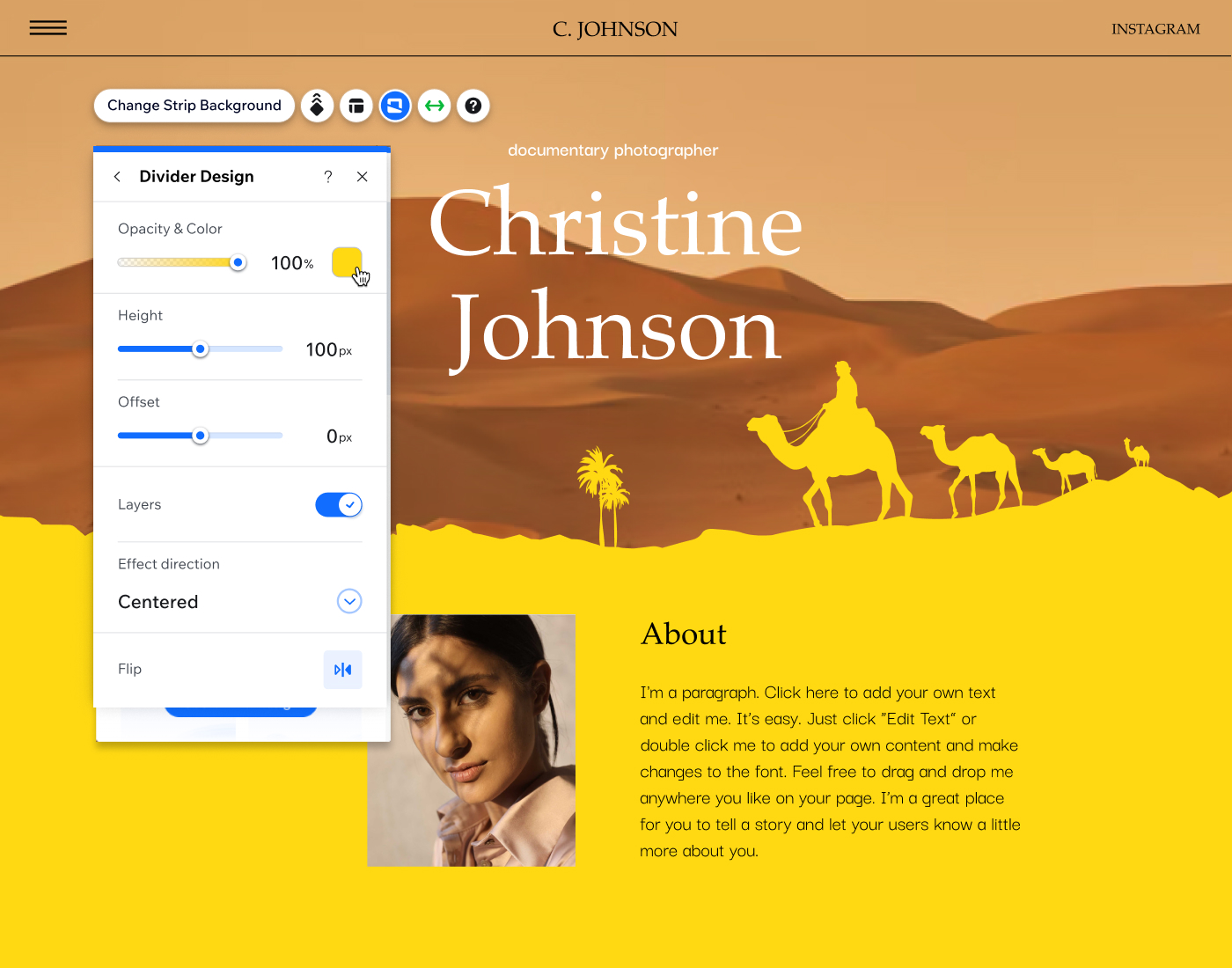
사용자 지정 모양 구분선 디자인하기
나만의 모양 구분선을 업로드할 때 다양한 옵션을 사용해 더욱 개성을 더할 수 있습니다. 구분선의 색상, 가시성 및 크기와 같은 설정을 조정해 페이지에 개성 있는 구조와 디자인을 추가해 보세요.
참고:
사용자 지정 구분선에 사용할 수 있는 디자인 옵션은 업로드하는 특정 파일에 따라 다릅니다.
SVG 디자인을 사용자 지정하려면 파일이 다음을 충족해야 합니다.
- 닫힌 모양이어야 합니다.
- 단일 수준의 투명도(불투명도)만 포함되어야 합니다.
- 텍스트, 획, 그라데이션, 필터 등이 포함되어서는 안됩니다.
또한, RGB = #000000(검정) 색상인 SVG 파일의 색상만 변경할 수 있습니다.
나만의 모양 구분선 디자인을 사용자 지정하려면:
- 섹션 또는 스트립을 선택합니다.
- (스트립의 경우) 에디터에서 스트립을 클릭합니다.
- (섹션의 경우) 에디터에서 섹션을 더블 클릭합니다.
- 모양 구분선
아이콘을 클릭합니다.
- 상단 또는 하단 탭을 클릭해 디자인할 구분선에 액세스합니다.
- 하단의 디자인 사용자 지정을 클릭합니다.
- 모양 구분선의 디자인 조정 방식을 선택합니다.
- 투명도 및 색상: 구분선에 원하는 색상을 선택하고 섹션 또는 스트립에서의 투명도를 조정합니다.
- 구분선 비율: 구분선 패턴을 스트립/섹션에서 늘릴지 또는 반복할지 여부를 선택합니다.
- 높이: 스트립이나 섹션에 구분선의 가장 높은 지점을 얼마나 높게 또는 낮게 설정하고 싶은지 설정합니다.
- 수평 간격: 섹션/스트립의 측면을 기준으로 구분선 간격을 설정합니다.
- 뒤집기: 스트립 또는 섹션을 반대 방향으로 (가로) 표시하도록 구분선을 설정합니다.
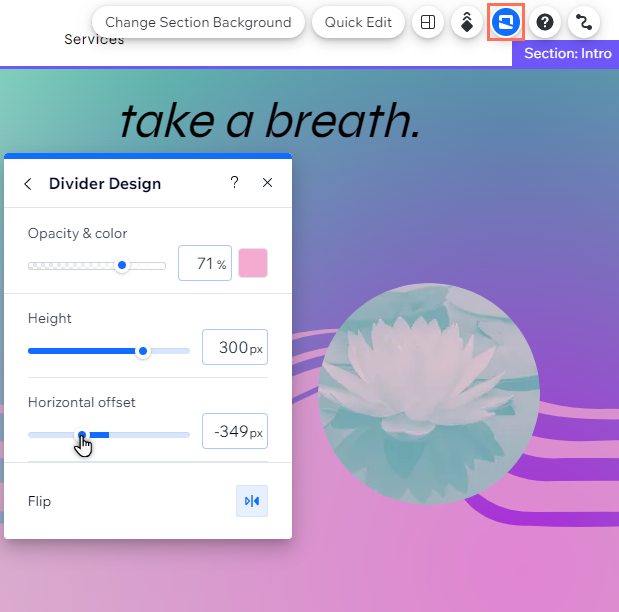
자주 묻는 질문
아래 질문을 클릭해 자세한 내용을 확인하세요.
어떤 종류의 사용자 지정 모양 구분선을 업로드할 수 있나요?
모양 구분선은 반응형인가요?
스트립의 단에 구분선을 추가할 수 있나요?
모양 구분선은 모바일에서 어떻게 작동하나요?

